Instruktioner om hur man tar skärmdumpar av Huawei

Hur tar man en skärmdump av Huawei? Kan du alla sätt att ta skärmdumpar? Låt oss utforska nu.

Från och med iOS 14 är iPhone utrustad med Back Tap-funktionen för modeller från iPhone 8 och uppåt för att utföra beröringsgester på baksidan. Användare kan välja vilka åtgärder och gester de vill använda när de skriver på baksidan av iPhone, till exempel att ta en skärmdump av iPhone . Och bakåtskrivningsoperationen kommer också att välja mellan att skriva 2 gånger eller att skriva 3 gånger, beroende på varje persons användningsvanor. Artikeln nedan hjälper dig att ta iPhone-skärmdumpar.
Instruktioner för att ta iPhone-skärmdumpar genom att trycka på baksidan
Steg 1:
I telefongränssnittet klickar du på kugghjulsikonen för att komma åt Inställningar. I det nya gränssnittet hittar användarna avsnittet Tillgänglighet . Nästa i gesttyperna klickar vi på Touch-typen .
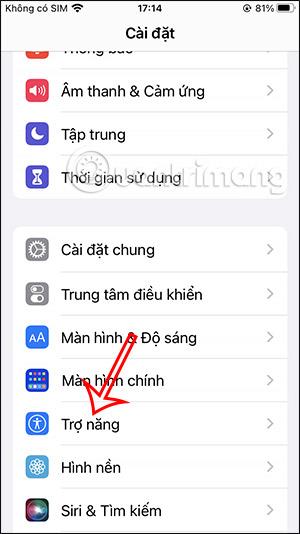
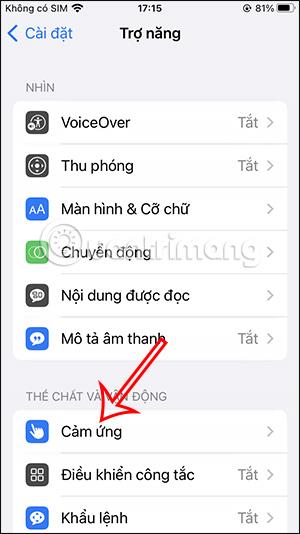
Steg 2:
Användaren kommer då att se ett antal Touch-gester, klicka på Touch på baksidan för att aktivera backtypläget för att utföra operationer och gester på iPhone.
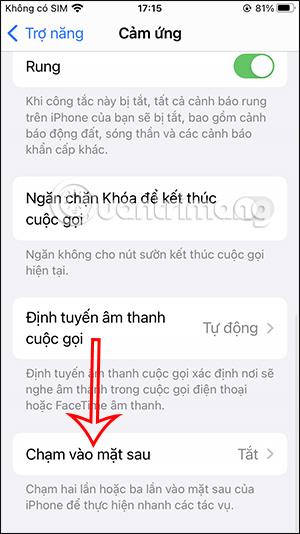
Steg 3:
På baksidan av pekgränssnittet på iPhone ser du två typer: dubbeltryck och trippeltryck. Beroende på dina användningsvanor kan du använda dubbel- eller trippeltryck på baksidan.
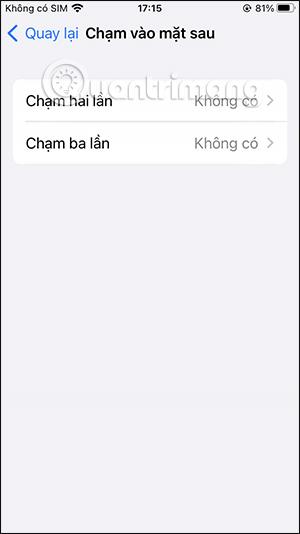
Vi kommer att välja skärmdumpoperationen för att ställa in iPhone back touch-gesten som du ställer in. När du trycker 2 gånger eller 3 gånger på baksidan tas en skärmdump.
Om du inte vill använda den här gesten längre behöver du bara byta tillbaka till Nej.
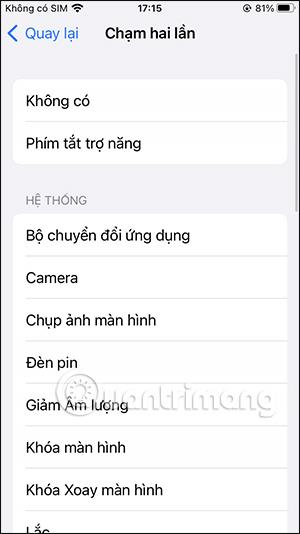

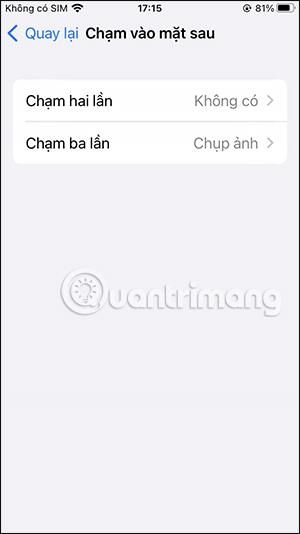
Videohandledning om att ta iPhone-skärmdumpar genom att trycka på baksidan
Hur tar man en skärmdump av Huawei? Kan du alla sätt att ta skärmdumpar? Låt oss utforska nu.
Användare kan välja vilka åtgärder och gester de vill använda när de skriver på baksidan av iPhone, som att ta en skärmdump av iPhone.
Sound Check är en liten men ganska användbar funktion på iPhone-telefoner.
Foto-appen på iPhone har en minnesfunktion som skapar samlingar av foton och videor med musik som en film.
Apple Music har vuxit sig exceptionellt stor sedan den första gången lanserades 2015. Hittills är det världens näst största betalda musikströmningsplattform efter Spotify. Förutom musikalbum är Apple Music också hem för tusentals musikvideor, radiostationer dygnet runt, alla dagar i veckan, och många andra tjänster.
Om du vill ha bakgrundsmusik i dina videor, eller mer specifikt, spela in låten som spelas som videons bakgrundsmusik, finns det en extremt enkel lösning.
Även om iPhone har en inbyggd Weather-app, ger den ibland inte tillräckligt med detaljerad information. Om du vill lägga till något finns det gott om alternativ i App Store.
Förutom att dela foton från album kan användare lägga till foton i delade album på iPhone. Du kan automatiskt lägga till foton i delade album utan att behöva arbeta från albumet igen.
Det finns två snabbare och enklare sätt att ställa in en nedräkning/timer på din Apple-enhet.
App Store innehåller tusentals fantastiska appar som du inte har provat än. Vanliga söktermer kanske inte är användbara om du vill upptäcka unika appar, och det är inte roligt att ge dig ut på oändlig rullning med slumpmässiga nyckelord.
Blur Video är ett program som suddar scener, eller annat innehåll du vill ha på din telefon, för att hjälpa oss att få den bild vi gillar.
Den här artikeln kommer att guida dig hur du installerar Google Chrome som standardwebbläsare på iOS 14.









